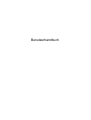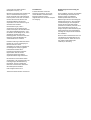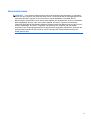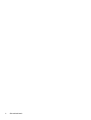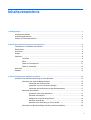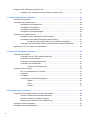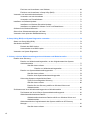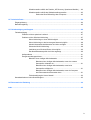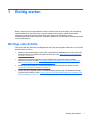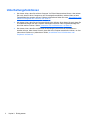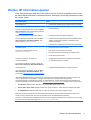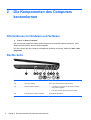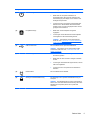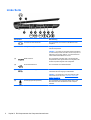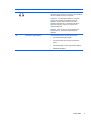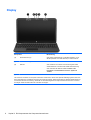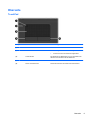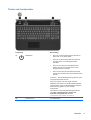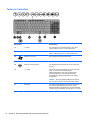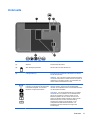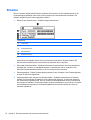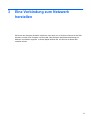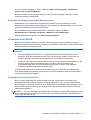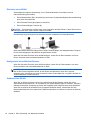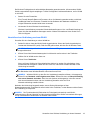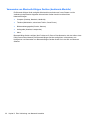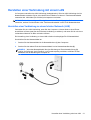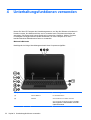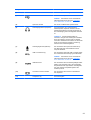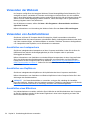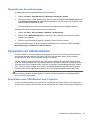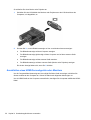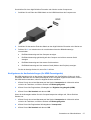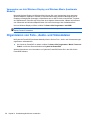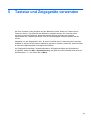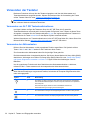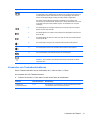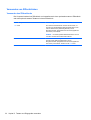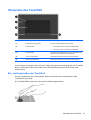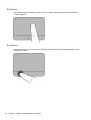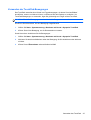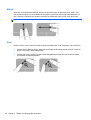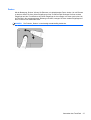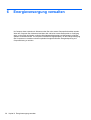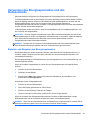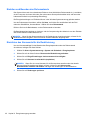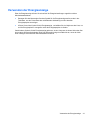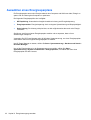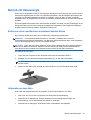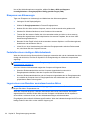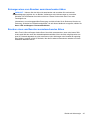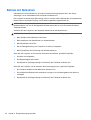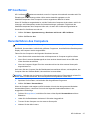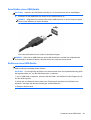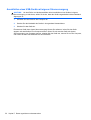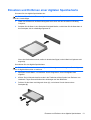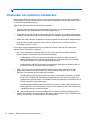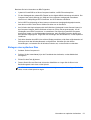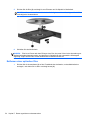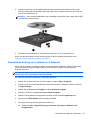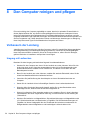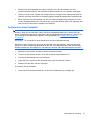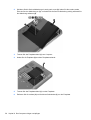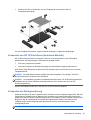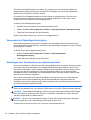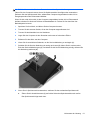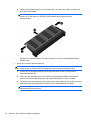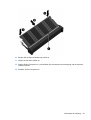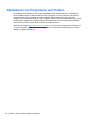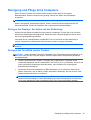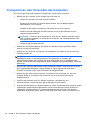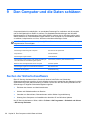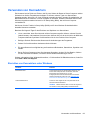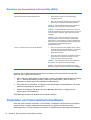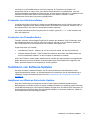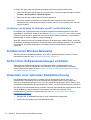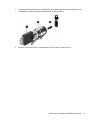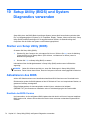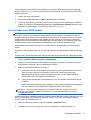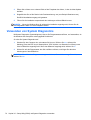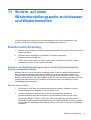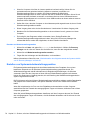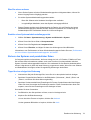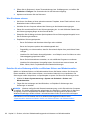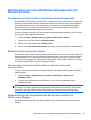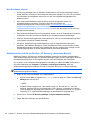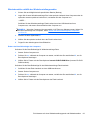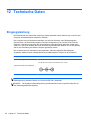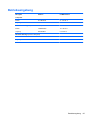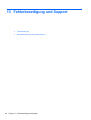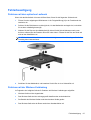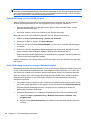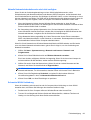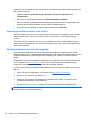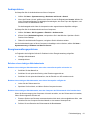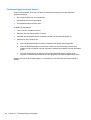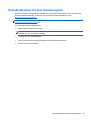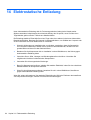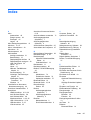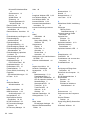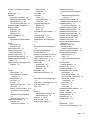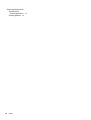Benutzerhandbuch

© Copyright 2012 Hewlett-Packard
Development Company, L.P.
Bluetooth ist eine Marke ihres Inhabers und
wird von Hewlett-Packard Company in
Lizenz verwendet. Intel ist eine Marke der
Intel Corporation in den USA und anderen
Ländern. Microsoft und Windows sind
eingetragene Marken der Microsoft
Corporation in den USA. Das SD Logo ist
eine Marke ihres Inhabers.
Hewlett-Packard („HP“) haftet –
ausgenommen für die Verletzung des
Lebens, des Körpers, der Gesundheit oder
nach dem Produkthaftungsgesetz – nicht
für Schäden, die fahrlässig von HP, einem
gesetzlichen Vertreter oder einem
Erfüllungsgehilfen verursacht wurden. Die
Haftung für grobe Fahrlässigkeit und
Vorsatz bleibt hiervon unberührt.
Inhaltliche Änderungen dieses Dokuments
behalten wir uns ohne Ankündigung vor.
Die Informationen in dieser
Veröffentlichung werden ohne Gewähr für
ihre Richtigkeit zur Verfügung gestellt.
Insbesondere enthalten diese
Informationen keinerlei zugesicherte
Eigenschaften. Alle sich aus der
Verwendung dieser Informationen
ergebenden Risiken trägt der Benutzer.
Die Garantien für HP Produkte werden
ausschließlich in der entsprechenden, zum
Produkt gehörigen Garantieerklärung
beschrieben. Aus dem vorliegenden
Dokument sind keine weiter reichenden
Garantieansprüche abzuleiten.
Erste Ausgabe: Februar 2012
Teilenummer des Dokuments: 677575-041
Produkthinweis
In diesem Handbuch werden die
Funktionen beschrieben, die von den
meisten Modellen unterstützt werden.
Einige der Funktionen stehen
möglicherweise nicht auf Ihrem Computer
zur Verfügung.
Bestimmungen zur Verwendung der
Software
Durch Installieren, Kopieren, Herunterladen
oder anderweitiges Verwenden der auf
diesem Computer vorinstallierten
Softwareprodukte erkennen Sie die
Bestimmungen des HP Lizenzvertrags für
Endbenutzer (EULA) an. Wenn Sie diese
Lizenzbestimmungen nicht akzeptieren,
müssen Sie das unbenutzte Produkt
(Hardware und Software) innerhalb von 14
Tagen zurückgeben und können als
einzigen Anspruch die Rückerstattung des
Kaufpreises fordern. Die Rückerstattung
unterliegt den entsprechenden Richtlinien
des Verkäufers.
Wenn Sie weitere Informationen bzw. eine
volle Erstattung des Kaufpreises für den
Computer wünschen, setzen Sie sich mit
Ihrer lokalen Verkaufsstelle (dem
Verkäufer) in Verbindung.

Sicherheitshinweis
VORSICHT! Um eventuelle Verbrennungen oder eine Überhitzung des Computers zu vermeiden,
stellen Sie den Computer nicht direkt auf Ihren Schoß, und blockieren Sie die Lüftungsschlitze nicht.
Verwenden Sie den Computer nur auf einer festen, ebenen Oberfläche. Vermeiden Sie die
Blockierung der Luftzirkulation durch andere feste Objekte, wie beispielsweise einen in unmittelbarer
Nähe aufgestellten Drucker, oder durch weiche Objekte, wie Kissen, Teppiche oder Kleidung.
Vermeiden Sie während des Betriebs außerdem direkten Kontakt des Netzteils mit der Haut und mit
weichen Oberflächen, wie Kissen, Teppichen oder Kleidung. Der Computer und das Netzteil
entsprechen den Temperaturgrenzwerten für dem Benutzer zugängliche Oberflächen, die durch den
internationalen Standard für die Sicherheit von Einrichtungen der Informationstechnologie (IEC
60950) definiert sind.
iii

iv Sicherheitshinweis

Inhaltsverzeichnis
1 Richtig starten ................................................................................................................................................. 1
Wichtige erste Schritte ......................................................................................................................... 1
Unterhaltungsfunktionen ...................................................................................................................... 2
Weitere HP Informationsquellen ........................................................................................................... 3
2 Die Komponenten des Computers kennenlernen ........................................................................................ 4
Informationen zu Hardware und Software ............................................................................................ 4
Rechte Seite ......................................................................................................................................... 4
Linke Seite ............................................................................................................................................ 6
Display .................................................................................................................................................. 8
Oberseite .............................................................................................................................................. 9
TouchPad ............................................................................................................................ 9
LEDs .................................................................................................................................. 10
Tasten und Lautsprecher ................................................................................................... 11
Tasten im Tastenfeld ......................................................................................................... 12
Unterseite ........................................................................................................................................... 13
Etiketten ............................................................................................................................................. 14
3 Eine Verbindung zum Netzwerk herstellen ................................................................................................ 15
Herstellen einer Wireless-Verbindung zu einem Netzwerk ................................................................ 16
Verwenden der Wireless-Bedienelemente ........................................................................ 16
Verwenden der Wireless-Taste ......................................................................... 16
Verwenden von HP Connection Manager ......................................................... 16
Verwenden der Bedienelemente des Betriebssystems ..................................... 17
Verwenden eines WLAN .................................................................................................... 17
Auswählen eines Internetproviders ................................................................... 17
Einrichten eines WLAN ..................................................................................... 18
Konfigurieren eines Wireless-Routers ............................................................... 18
Schützen Ihres WLAN ....................................................................................... 18
Herstellen einer Verbindung zu einem WLAN ................................................... 19
Verwenden von Bluetooth-fähigen Geräten (bestimmte Modelle) ..................................... 20
v

Herstellen einer Verbindung mit einem LAN ...................................................................................... 21
Herstellen einer Verbindung zu einem lokalen Netzwerk (LAN) ........................................ 21
4 Unterhaltungsfunktionen verwenden ......................................................................................................... 22
Verwenden der Webcam .................................................................................................................... 24
Verwenden von Audiofunktionen ........................................................................................................ 24
Anschließen von Lautsprechern ........................................................................................ 24
Anschließen von Kopfhörern ............................................................................................. 24
Anschließen eines Mikrofons ............................................................................................. 24
Überprüfen der Soundwiedergabe ..................................................................................... 25
Verwenden von Videofunktionen ........................................................................................................ 25
Anschließen eines VGA-Monitors oder Projektors ............................................................ 25
Anschließen eines HDMI-Fernsehgeräts oder -Monitors ................................................... 26
Konfigurieren der Audioeinstellungen (für HDMI-Fernsehgeräte) ..................... 27
Verwenden von Intel Wireless Display und Wireless Music (bestimmte Modelle) ............. 28
Organisieren von Foto-, Audio- und Videodateien ............................................................................. 28
5 Tastatur und Zeigegeräte verwenden ......................................................................................................... 29
Verwenden der Tastatur ..................................................................................................................... 30
Verwenden von ALT GR Tastenkombinationen ................................................................ 30
Verwenden der Aktionstasten ............................................................................................ 30
Verwenden von Tastenkombinationen .............................................................................. 31
Verwenden von Ziffernblöcken .......................................................................................... 32
Verwenden des Ziffernblocks ............................................................................ 32
Verwenden des TouchPad ................................................................................................................. 33
Ein- und Ausschalten des TouchPad ................................................................................. 33
Navigieren .......................................................................................................................... 34
Auswählen ......................................................................................................................... 34
Verwenden der TouchPad-Bewegungen ........................................................................... 35
Bildlauf .............................................................................................................. 36
Zoom ................................................................................................................. 36
Drehen .............................................................................................................. 37
6 Energieversorgung verwalten ..................................................................................................................... 38
Verwenden des Energiesparmodus und des Ruhezustands ............................................................. 39
Einleiten und Beenden des Energiesparmodus ................................................................. 39
Einleiten und Beenden des Ruhezustands ........................................................................ 40
Einrichten des Kennworts für die Reaktivierung ................................................................ 40
Verwenden der Energieanzeige ......................................................................................................... 41
Auswählen eines Energiesparplans ................................................................................................... 42
vi

Betrieb mit Akkuenergie ..................................................................................................................... 43
Entfernen eines vom Benutzer auszutauschenden Akkus ................................................ 43
Informationen zum Akku .................................................................................................... 43
Einsparen von Akkuenergie ............................................................................................... 44
Feststellen eines niedrigen Akkuladestands ...................................................................... 44
Lagern eines vom Benutzer auszutauschenden Akkus ..................................................... 44
Entsorgen eines vom Benutzer auszutauschenden Akkus ................................................ 45
Ersetzen eines vom Benutzer auszutauschenden Akkus .................................................. 45
Betrieb mit Netzstrom ......................................................................................................................... 46
HP CoolSense .................................................................................................................................... 47
Herunterfahren des Computers .......................................................................................................... 47
7 Daten organisieren und austauschen ......................................................................................................... 48
Verwenden eines USB-Geräts ........................................................................................................... 48
Anschließen eines USB-Geräts ......................................................................................... 49
Entfernen eines USB-Geräts ............................................................................................. 49
Anschließen eines USB-Geräts mit eigener Stromversorgung .......................................... 50
Einsetzen und Entfernen einer digitalen Speicherkarte ..................................................................... 51
Verwenden von optischen Laufwerken .............................................................................................. 52
Einlegen einer optischen Disc ........................................................................................... 53
Entfernen einer optischen Disc .......................................................................................... 54
Gemeinsame Nutzung von Laufwerken im Netzwerk ........................................................ 55
8 Den Computer reinigen und pflegen ........................................................................................................... 56
Verbessern der Leistung .................................................................................................................... 56
Umgang mit Laufwerken .................................................................................................... 56
Austauschen einer Festplatte ............................................................................................ 57
Verwenden von HP 3D DriveGuard (bestimmte Modelle) ................................................. 59
Verwenden der Defragmentierung ..................................................................................... 59
Verwenden der Datenträgerbereinigung ............................................................................ 60
Hinzufügen oder Austauschen von Speichermodulen ....................................................... 60
Aktualisieren von Programmen und Treibern ..................................................................................... 64
Reinigung und Pflege Ihres Computers ............................................................................................. 65
Reinigen des Displays, der Seiten und der Abdeckung ..................................................... 65
Reinigen des TouchPad und der Tastatur ......................................................................... 65
Transportieren oder Versenden des Computers ................................................................................ 66
9 Den Computer und die Daten schützen ...................................................................................................... 68
Suchen der Sicherheitssoftware ......................................................................................................... 68
Verwenden von Kennwörtern ............................................................................................................. 69
vii

Einrichten von Kennwörtern unter Windows ...................................................................... 69
Einrichten von Kennwörtern in Setup Utility (BIOS) ........................................................... 70
Verwenden von Internetsicherheitssoftware ...................................................................................... 70
Verwenden von Antivirensoftware ..................................................................................... 71
Verwenden von Firewallsoftware ....................................................................................... 71
Installieren von Software-Updates ..................................................................................................... 71
Installieren von Windows Sicherheits-Updates .................................................................. 71
Installieren von Updates für Software von HP und Drittanbietern ..................................... 72
Schützen Ihres Wireless-Netzwerks ................................................................................................... 72
Sichern Ihrer Softwareanwendungen und Daten ............................................................................... 72
Verwenden einer optionalen Diebstahlsicherung ............................................................................... 72
10 Setup Utility (BIOS) und System Diagnostics verwenden ...................................................................... 74
Starten von Setup Utility (BIOS) ......................................................................................................... 74
Aktualisieren des BIOS ...................................................................................................................... 74
Ermitteln der BIOS-Version ............................................................................................... 74
Herunterladen eines BIOS-Update .................................................................................... 75
Verwenden von System Diagnostics .................................................................................................. 76
11 Sichern, auf einen Wiederherstellungspunkt zurücksetzen und Wiederherstellen ............................. 77
Erstellen einer Sicherung ................................................................................................................... 77
Erstellen von Wiederherstellungsmedien, um den Originalzustand des Systems
wiederherzustellen ............................................................................................................. 77
Was Sie wissen müssen ................................................................................... 77
Erstellen von Wiederherstellungsmedien ......................................... 78
Erstellen von Systemwiederherstellungspunkten .............................................................. 78
Was Sie wissen müssen ................................................................................... 79
Erstellen eines Systemwiederherstellungspunkts ............................................. 79
Sichern des Systems und persönlicher Daten ................................................................... 79
Tipps für eine erfolgreiche Sicherung ............................................................... 79
Was Sie wissen müssen ................................................................................... 80
Erstellen Sie eine Sicherung mithilfe von Windows Sichern und
Wiederherstellen ............................................................................................... 80
Zurücksetzen auf einen Wiederherstellungspunkt und Wiederherstellen .......................................... 81
Zurücksetzen auf einen früheren Systemwiederherstellungspunkt ................................... 81
Wiederherstellen bestimmter Dateien ................................................................................ 81
Wiederherstellen bestimmter Dateien mithilfe von Windows Sichern und
Wiederherstellen ............................................................................................... 81
Wiederherstellen des Originalzustands des Systems mithilfe von HP Recovery
Manager ............................................................................................................................. 81
Was Sie wissen müssen ................................................................................... 82
viii

Wiederherstellen mithilfe der Partition „HP Recovery“ (bestimmte Modelle) .... 82
Wiederherstellen mithilfe der Wiederherstellungsmedien ................................. 83
Ändern der Boot-Reihenfolge des Computers .................................. 83
12 Technische Daten ....................................................................................................................................... 84
Eingangsleistung ................................................................................................................................ 84
Betriebsumgebung ............................................................................................................................. 85
13 Fehlerbeseitigung und Support ................................................................................................................. 86
Fehlerbeseitigung ............................................................................................................................... 87
Probleme mit dem optischen Laufwerk .............................................................................. 87
Probleme mit der Wireless-Verbindung ............................................................................. 87
Keine Verbindung zu einem WLAN möglich ..................................................... 88
Keine Verbindung zu dem bevorzugten Netzwerk möglich ............................... 88
Aktuelle Netzwerksicherheitscodes sind nicht verfügbar .................................. 89
Schwache WLAN-Verbindung ........................................................................... 89
Verbindung zum Wireless-Router nicht möglich ............................................... 90
Das Netzwerkstatussymbol wird nicht angezeigt .............................................. 90
Audioprobleme ................................................................................................................... 91
Energieverwaltungsprobleme ............................................................................................ 91
Beheben eines niedrigen Akkuladestands ........................................................ 91
Beheben eines niedrigen Akkuladestands, wenn eine externe
Stromquelle vorhanden ist ................................................................ 91
Beheben eines niedrigen Akkuladestands, wenn keine
Stromquelle verfügbar ist .................................................................. 91
Beheben eines niedrigen Akkuladestands, wenn der Computer
den Ruhezustand nicht beenden kann ............................................. 91
Fehlerbeseitigung bei einem Netzteil ................................................................ 92
Kontaktaufnahme mit dem Kundensupport ........................................................................................ 93
14 Elektrostatische Entladung ........................................................................................................................ 94
Index ................................................................................................................................................................... 95
ix

x

1 Richtig starten
Dieser Computer ist ein leistungsstarkes Produkt, dessen Power Ihnen bei Arbeit und Unterhaltung
Freude bereiten wird. Damit Sie Ihren Computer optimal nutzen können, enthält dieses Kapitel
Informationen über wichtige erste Schritte nach dem Setup sowie Einzelheiten zu den
Unterhaltungsfunktionen des Computers. Außerdem erfahren Sie, wo Sie weitere Informationsquellen
von HP nutzen können.
Wichtige erste Schritte
Führen Sie nach dem Einrichten und Registrieren des Computers folgende Schritte aus, um Ihr Gerät
optimal nutzen zu können:
●
Stellen Sie eine Verbindung zu einem LAN- oder Wireless-LAN-Netzwerk her, sofern dies nicht
bereits geschehen ist. Nähere Informationen finden Sie unter
„Eine Verbindung zum Netzwerk
herstellen“ auf Seite 15.
● Machen Sie sich mit der Hardware und der Software des Computers vertraut. Weitere
Informationen finden Sie unter
„Die Komponenten des Computers kennenlernen“ auf Seite 4
und
„Unterhaltungsfunktionen verwenden“ auf Seite 22.
●
Aktualisieren oder erwerben Sie Antivirensoftware. Weitere Informationen finden Sie unter
„Verwenden von Antivirensoftware“ auf Seite 71.
●
Sichern Sie Ihre Festplatte, indem Sie Wiederherstellungs-Discs oder ein Wiederherstellungs-
Flash-Laufwerk erstellen. Siehe
„Sichern, auf einen Wiederherstellungspunkt zurücksetzen und
Wiederherstellen“ auf Seite 77.
Wichtige erste Schritte 1

Unterhaltungsfunktionen
●
Sie wissen sicher, dass Sie auf dem Computer YouTube-Videos ansehen können. Aber wissen
Sie auch, dass Sie Ihren Computer an ein Fernsehgerät anschließen und das Video auf dem
Fernsehbildschirm ansehen können? Weitere Informationen finden Sie unter
„Anschließen eines
HDMI-Fernsehgeräts oder -Monitors“ auf Seite 26.
●
Sie wissen sicher, dass Sie am Computer Musik hören können. Aber wissen Sie auch, dass Sie
Live-Radiosendungen auf den Computer übertragen und Musik- oder Gesprächsbeiträge aus
aller Welt anhören können? Siehe
„Verwenden von Audiofunktionen“ auf Seite 24.
●
Sie wissen sicher, dass Sie mit Microsoft-Anwendungen beeindruckende Präsentationen
erstellen können. Aber wissen Sie auch, dass Sie einen Projektor anschließen können, um Ihre
Ideen einem Publikum zu präsentieren? Siehe
„Anschließen eines VGA-Monitors oder
Projektors“ auf Seite 25.
2 Kapitel 1 Richtig starten

Weitere HP Informationsquellen
In den Setup-Anleitungen haben Sie bereits erfahren, wie der Computer hochgefahren wird, und wo
sich dieses Handbuch befindet. Produktinformationen, Anleitungen und sonstige Informationen finden
Sie in dieser Tabelle.
Informationsquelle Inhalt
Setup-Anleitungen
●
Überblick über die Einrichtung und Merkmale des Computers.
Hilfe und Support
Um Hilfe und Support aufzurufen, wählen Sie Start >
Hilfe und Support. Weitere Informationen finden Sie
unter
http://www.hp.com/support.
● Eine Vielzahl von Anleitungen und Tipps zur
Fehlerbeseitigung.
Handbuch für sicheres und angenehmes Arbeiten
Zum Aufrufen dieses Handbuchs wählen Sie Start >
Hilfe und Support > Benutzerhandbücher, oder
besuchen Sie
http://www.hp.com/ergo.
●
Sachgerechte Einrichtung des Arbeitsplatzes.
● Richtlinien für die richtige Haltung und gesundheitsbewusstes
Arbeiten, die den Komfort erhöhen und das Risiko einer
Verletzung verringern.
● Informationen zur elektrischen und mechanischen Sicherheit.
Weltweiter Support
Support in Ihrer Sprache finden Sie unter
http://www.hp.com/support.
●
Online-Chat mit einem HP Techniker
● Eine E-Mail an den Kundensupport senden
●
Nach Rufnummern des Kundensupports weltweit suchen.
●
Ein HP Service-Center finden.
Hinweise zu Zulassung, Sicherheit und
Umweltverträglichkeit
Um auf dieses Handbuch zuzugreifen, wählen Sie
Start > Hilfe und Support > Benutzerhandbücher.
●
Wichtige Zulassungshinweise, einschließlich Informationen
zur korrekten Entsorgung von Akkus.
Herstellergarantie*
Um auf die Garantie zuzugreifen, wählen Sie Start >
Hilfe und Support > Benutzerhandbücher, oder
besuchen Sie
http://www.hp.com/go/orderdocuments.
● Spezielle Garantieinformationen zu diesem Computer.
*Die HP Herstellergarantie für Ihr Produkt finden Sie zusammen mit den Benutzerhandbüchern auf Ihrem Computer und/
oder auf der CD/DVD im Versandkarton. In einigen Ländern/Regionen ist möglicherweise eine gedruckte
HP Herstellergarantie im Versandkarton enthalten. In Ländern/Regionen, in denen keine gedruckte Garantieerklärung im
Lieferumfang enthalten ist, können Sie diese unter
http://www.hp.com/go/orderdocuments anfordern, oder schreiben Sie an:
● Nordamerika: Hewlett-Packard, MS POD, 11311 Chinden Blvd, Boise, ID 83714, USA
● Europa, Naher Osten, Afrika: Hewlett-Packard, POD, Via G. Di Vittorio, 9, 20063, Cernusco s/Naviglio (MI), Italien
●
Asien/Pazifikraum: Hewlett-Packard, POD, P.O. Box 200, Alexandra Post Office, Singapur 911507
Bitte geben Sie die Produktnummer, den Garantiezeitraum (befindet sich auf dem Etikett mit der Seriennummer), Ihren
Namen und Ihre Postanschrift an, wenn Sie eine gedruckte Version der Garantieerklärung anfordern.
WICHTIG: Senden Sie Ihr HP Produkt NICHT an eine der oben angegebenen Adressen zurück. Support zu Ihrem Produkt
erhalten Sie auf der Produkt-Homepage unter
http://www.hp.com/go/contactHP.
Weitere HP Informationsquellen 3

2 Die Komponenten des Computers
kennenlernen
Informationen zu Hardware und Software
▲ Wählen Sie Start > Computer.
Alle im Computer installierten Geräte werden angezeigt, einschließlich optische Laufwerke, Solid-
State-Laufwerke (SSDs) oder sekundäre Festplatte.
Um eine Liste der auf dem Computer vorinstallierten Software anzuzeigen, wählen Sie Start > Alle
Programme.
Rechte Seite
Komponente Beschreibung
(1) Optisches Laufwerk Zum Lesen und Beschreiben optischer Discs.
(2) LED für optisches Laufwerk ● Leuchtet grün oder gelb: Auf das optische Laufwerk
wird gerade zugegriffen.
●
Leuchtet nicht: Das optische Laufwerk ist inaktiv.
(3) Auswurftaste für optisches Laufwerk Entriegelt das Medienfach.
4 Kapitel 2 Die Komponenten des Computers kennenlernen

Komponente Beschreibung
(4)
Betriebsanzeige
●
Leuchtet weiß: Der Computer ist eingeschaltet.
● Blinkt weiß: Der Computer befindet sich im
Energiesparmodus. Der Computer unterbricht die
Stromversorgung zum Display und zu anderen nicht
benötigten Komponenten.
● Leuchtet nicht: Der Computer ist ausgeschaltet oder
befindet sich im Ruhezustand. Beim Ruhezustand
handelt es sich um einen Energiesparmodus mit dem
geringsten Stromverbrauch.
(5)
Festplattenanzeige ● Blinkt weiß: Auf die Festplatte wird gerade
zugegriffen.
●
Leuchtet gelb: HP 3D DriveGuard hat die Festplatte
vorübergehend in den Parkzustand gebracht.
HINWEIS: Informationen zu HP 3D DriveGuard
finden Sie unter
„Verwenden von HP 3D DriveGuard
(bestimmte Modelle)“ auf Seite 59.
(6)
USB 2.0-Anschluss Zum Anschließen eines optionalen USB-Geräts.
HINWEIS: Informationen zu den verschiedenen USB-
Anschlüssen finden Sie unter „Verwenden eines USB-
Geräts“ auf Seite 48.
(7) Netzteilanzeige
●
Leuchtet weiß: Das Netzteil ist angeschlossen, und
der Akku ist geladen.
● Blinkt weiß: Der Akku hat einen niedrigen Ladestand
erreicht.
●
Leuchtet gelb: Das Netzteil ist angeschlossen, und der
Akku wird aufgeladen.
●
Leuchtet nicht: Der Computer wird mit Gleichstrom
betrieben.
(8)
Netzanschluss Zum Anschließen eines Netzteils.
(9)
Öffnung für die Diebstahlsicherung Zum Befestigen einer optionalen Diebstahlsicherung am
Computer.
HINWEIS: Die Diebstahlsicherung soll zur Abschreckung
dienen, kann eine missbräuchliche Verwendung oder einen
Diebstahl des Computers jedoch nicht in jedem Fall
verhindern.
Rechte Seite 5

Linke Seite
Komponente Beschreibung
(1)
Anschluss für externen Monitor Zum Anschließen eines externen VGA-Monitors oder
Projektors.
(2) Lüftungsschlitze (2) Ermöglichen die erforderliche Luftzirkulation zum Kühlen
interner Komponenten.
HINWEIS: Der Lüfter des Computers startet automatisch,
um interne Komponenten zu kühlen und den Computer vor
Überhitzung zu schützen. Das Ein- und Ausschalten des
Lüfters während des Betriebs ist normal.
(3)
HDMI-Anschluss Zum Anschließen optionaler Video- oder Audiogeräte,
beispielsweise eines High-Definition-Fernsehgeräts, oder
anderer kompatibler digitaler oder Audiogeräte.
(4)
RJ-45-Netzwerkbuchse Zum Anschließen eines Netzwerkkabels.
(5)
USB 3.0-Anschlüsse (2) Zum Anschließen optionaler USB 3.0-Geräte. Bieten eine
verbesserte Stromversorgung für USB-Geräte.
HINWEIS: Informationen zu den verschiedenen USB-
Anschlüssen finden Sie unter
„Verwenden eines USB-
Geräts“ auf Seite 48.
(6)
Audioeingangsbuchse (Mikrofon) Zum Anschließen eines optionalen Stereo-Array- oder
Monomikrofons oder des Mikrofons eines Computer-
Headsets.
6 Kapitel 2 Die Komponenten des Computers kennenlernen

Komponente Beschreibung
(7)
Audioausgangsbuchse (Kopfhörer) Zum Anschließen von optionalen Stereo-
Aktivlautsprechern, Kopfhörern, Ohrhörern, eines Headsets
oder des Audiokabels eines Fernsehgeräts.
VORSICHT! Um Gesundheitsschäden zu vermeiden,
verringern Sie unbedingt die Lautstärke, bevor Sie
Kopfhörer, Ohrhörer oder ein Headset verwenden.
Zusätzliche Informationen zur Sicherheit finden Sie im
Dokument Hinweise zu Zulassung, Sicherheit und
Umweltverträglichkeit.
HINWEIS: Wenn ein Gerät an der Kopfhörerbuchse
angeschlossen ist, sind die Computerlautsprecher
deaktiviert.
(8) Steckplatz für digitale Medien Unterstützt digitale Karten der folgenden Formate:
●
Secure Digital-Speicherkarte (SD)
●
Secure Digital Extended Capacity-Speicherkarte
(SDxC)
●
Secure Digital High Capacity-Speicherkarte (SDHC)
●
MultiMediaCard (MMC)
Linke Seite 7

Display
Komponente Beschreibung
(1) WLAN-Antennen (2)* Zum Senden und Empfangen von Wireless-Signalen, um mit
WLANs (Wireless Local Area Networks) zu kommunizieren.
(2) Internes Mikrofon (1) Für Audioaufnahmen.
(3) Webcam Zum Aufnehmen von Videos und Fotos. Ermöglicht zudem
Videokonferenzen und Online-Chat mittels Video-Streaming.
Zum Verwenden der Webcam wählen Sie Start > Alle
Programme > Kommunikation und Chat > CyberLink
YouCam.
(4) Webcam-LED Leuchtet: Die Webcam wird gerade verwendet.
*Die Antennen sind außen am Computer nicht sichtbar. Achten Sie im Sinne einer optimalen Übertragung darauf, dass sich
keine Gegenstände in unmittelbarer Umgebung der Antennen befinden. Zulassungshinweise für Wireless-Geräte finden Sie
im Dokument Hinweise zu Zulassung, Sicherheit und Umweltverträglichkeit im entsprechenden Abschnitt für Ihr Land bzw.
Ihre Region. Diese Hinweise finden Sie unter Hilfe und Support.
8 Kapitel 2 Die Komponenten des Computers kennenlernen

Oberseite
TouchPad
Komponente Beschreibung
(1) TouchPad-Ein-/Aus-Schalter Schaltet das TouchPad ein oder aus.
(2) TouchPad-LED
●
Leuchtet gelb: Das TouchPad ist ausgeschaltet.
● Leuchtet nicht: Das TouchPad ist eingeschaltet.
(3) TouchPad-Feld Zum Bewegen des Mauszeigers und zum Auswählen bzw.
Aktivieren von Elementen auf dem Bildschirm.
(4) Linke TouchPad-Taste Funktioniert wie die linke Taste einer externen Maus.
(5) Rechte TouchPad-Taste Funktioniert wie die rechte Taste einer externen Maus.
Oberseite 9

LEDs
Komponente Beschreibung
(1)
Betriebsanzeige
●
Leuchtet weiß: Der Computer ist eingeschaltet.
● Blinkt weiß: Der Computer befindet sich im
Energiesparmodus. Der Computer unterbricht die
Stromversorgung zum Display und anderen nicht
benötigten Komponenten.
● Leuchtet nicht: Der Computer ist ausgeschaltet oder
befindet sich im Ruhezustand. Beim Ruhezustand
handelt es sich um einen Energiesparmodus mit dem
geringsten Stromverbrauch.
(2) LED für die Feststelltaste Leuchtet weiß: Die Feststelltaste ist aktiviert, daher werden
alle Buchstaben großgeschrieben.
(3)
Stummschalt-LED
●
Leuchtet gelb: Die Audioausgabe des Computers ist
ausgeschaltet.
●
Leuchtet nicht: Die Audioausgabe des Computers ist
eingeschaltet.
(4)
Wireless-LED
●
Leuchtet weiß: Ein integriertes Wireless-Gerät, z. B.
ein WLAN-Gerät und/oder ein Bluetooth® Gerät, ist
eingeschaltet.
● Leuchtet gelb: Alle Wireless-Geräte sind
ausgeschaltet.
(5) TouchPad-LED
●
Leuchtet gelb: Das TouchPad ist ausgeschaltet.
● Leuchtet nicht: Das TouchPad ist eingeschaltet.
10 Kapitel 2 Die Komponenten des Computers kennenlernen
Seite wird geladen ...
Seite wird geladen ...
Seite wird geladen ...
Seite wird geladen ...
Seite wird geladen ...
Seite wird geladen ...
Seite wird geladen ...
Seite wird geladen ...
Seite wird geladen ...
Seite wird geladen ...
Seite wird geladen ...
Seite wird geladen ...
Seite wird geladen ...
Seite wird geladen ...
Seite wird geladen ...
Seite wird geladen ...
Seite wird geladen ...
Seite wird geladen ...
Seite wird geladen ...
Seite wird geladen ...
Seite wird geladen ...
Seite wird geladen ...
Seite wird geladen ...
Seite wird geladen ...
Seite wird geladen ...
Seite wird geladen ...
Seite wird geladen ...
Seite wird geladen ...
Seite wird geladen ...
Seite wird geladen ...
Seite wird geladen ...
Seite wird geladen ...
Seite wird geladen ...
Seite wird geladen ...
Seite wird geladen ...
Seite wird geladen ...
Seite wird geladen ...
Seite wird geladen ...
Seite wird geladen ...
Seite wird geladen ...
Seite wird geladen ...
Seite wird geladen ...
Seite wird geladen ...
Seite wird geladen ...
Seite wird geladen ...
Seite wird geladen ...
Seite wird geladen ...
Seite wird geladen ...
Seite wird geladen ...
Seite wird geladen ...
Seite wird geladen ...
Seite wird geladen ...
Seite wird geladen ...
Seite wird geladen ...
Seite wird geladen ...
Seite wird geladen ...
Seite wird geladen ...
Seite wird geladen ...
Seite wird geladen ...
Seite wird geladen ...
Seite wird geladen ...
Seite wird geladen ...
Seite wird geladen ...
Seite wird geladen ...
Seite wird geladen ...
Seite wird geladen ...
Seite wird geladen ...
Seite wird geladen ...
Seite wird geladen ...
Seite wird geladen ...
Seite wird geladen ...
Seite wird geladen ...
Seite wird geladen ...
Seite wird geladen ...
Seite wird geladen ...
Seite wird geladen ...
Seite wird geladen ...
Seite wird geladen ...
Seite wird geladen ...
Seite wird geladen ...
Seite wird geladen ...
Seite wird geladen ...
Seite wird geladen ...
Seite wird geladen ...
Seite wird geladen ...
Seite wird geladen ...
Seite wird geladen ...
Seite wird geladen ...
-
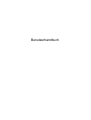 1
1
-
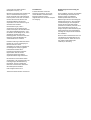 2
2
-
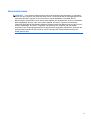 3
3
-
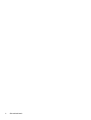 4
4
-
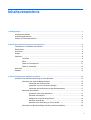 5
5
-
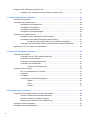 6
6
-
 7
7
-
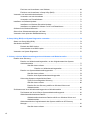 8
8
-
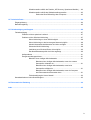 9
9
-
 10
10
-
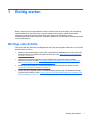 11
11
-
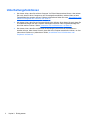 12
12
-
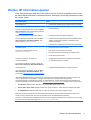 13
13
-
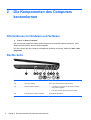 14
14
-
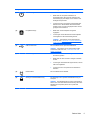 15
15
-
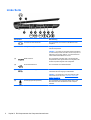 16
16
-
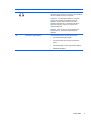 17
17
-
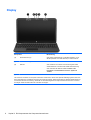 18
18
-
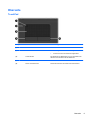 19
19
-
 20
20
-
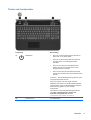 21
21
-
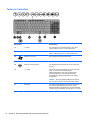 22
22
-
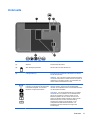 23
23
-
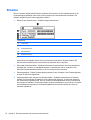 24
24
-
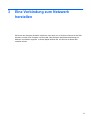 25
25
-
 26
26
-
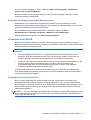 27
27
-
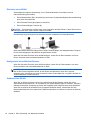 28
28
-
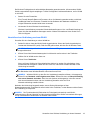 29
29
-
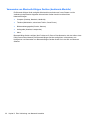 30
30
-
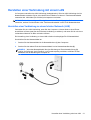 31
31
-
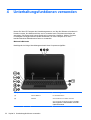 32
32
-
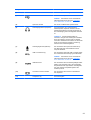 33
33
-
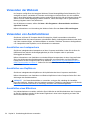 34
34
-
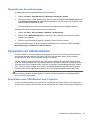 35
35
-
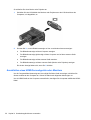 36
36
-
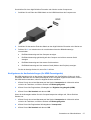 37
37
-
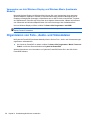 38
38
-
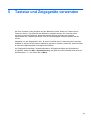 39
39
-
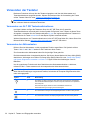 40
40
-
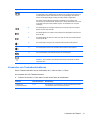 41
41
-
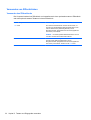 42
42
-
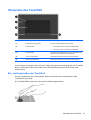 43
43
-
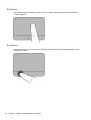 44
44
-
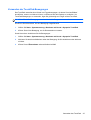 45
45
-
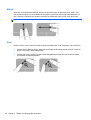 46
46
-
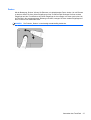 47
47
-
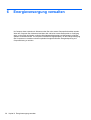 48
48
-
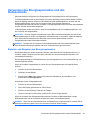 49
49
-
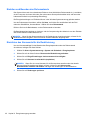 50
50
-
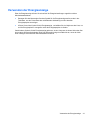 51
51
-
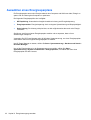 52
52
-
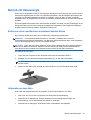 53
53
-
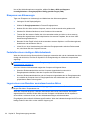 54
54
-
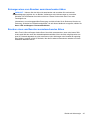 55
55
-
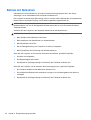 56
56
-
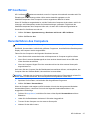 57
57
-
 58
58
-
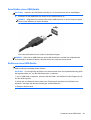 59
59
-
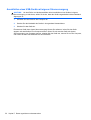 60
60
-
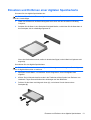 61
61
-
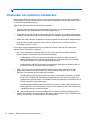 62
62
-
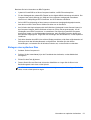 63
63
-
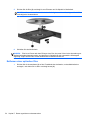 64
64
-
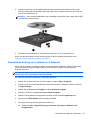 65
65
-
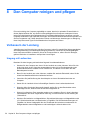 66
66
-
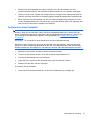 67
67
-
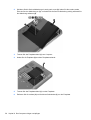 68
68
-
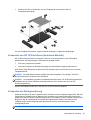 69
69
-
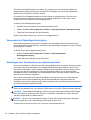 70
70
-
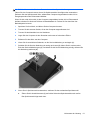 71
71
-
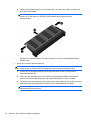 72
72
-
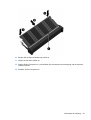 73
73
-
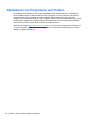 74
74
-
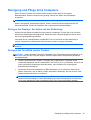 75
75
-
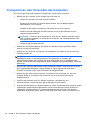 76
76
-
 77
77
-
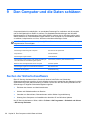 78
78
-
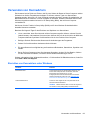 79
79
-
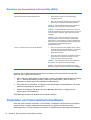 80
80
-
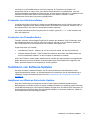 81
81
-
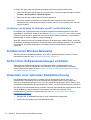 82
82
-
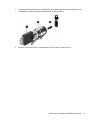 83
83
-
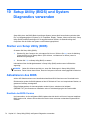 84
84
-
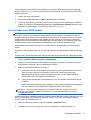 85
85
-
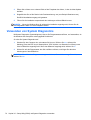 86
86
-
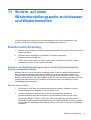 87
87
-
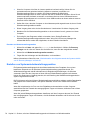 88
88
-
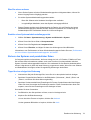 89
89
-
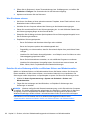 90
90
-
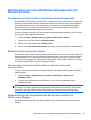 91
91
-
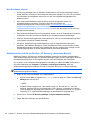 92
92
-
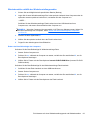 93
93
-
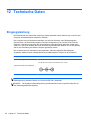 94
94
-
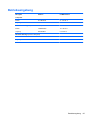 95
95
-
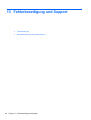 96
96
-
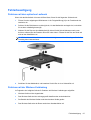 97
97
-
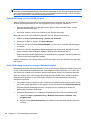 98
98
-
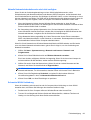 99
99
-
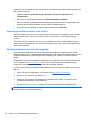 100
100
-
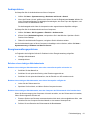 101
101
-
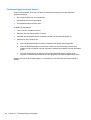 102
102
-
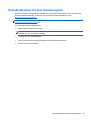 103
103
-
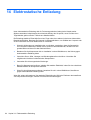 104
104
-
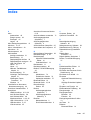 105
105
-
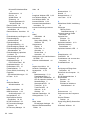 106
106
-
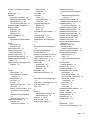 107
107
-
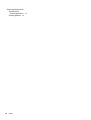 108
108
HP Pavilion g6-2000 Select Edition Notebook PC series Benutzerhandbuch
- Typ
- Benutzerhandbuch
Verwandte Artikel
-
HP Folio 13 Notebook PC Base Model Benutzerhandbuch
-
HP Folio 13-1020ea Notebook PC Benutzerhandbuch
-
HP Pavilion g7-2000 Notebook PC series Benutzerhandbuch
-
HP Pavilion dv6-7100 Entertainment Notebook PC series Benutzerhandbuch
-
HP ENVY 6-1000 Notebook PC series Benutzerhandbuch
-
HP Pavilion TouchSmart 14-n000 Notebook PC series Benutzerhandbuch
-
HP Pavilion dv7-7100 Entertainment Notebook PC series Benutzerhandbuch
-
HP ENVY dv7-7300 Notebook PC series Benutzerhandbuch
-
HP Mini 100e Education Edition Benutzerhandbuch
-
HP 655 Notebook PC Benutzerhandbuch